Nmap高级用法
nmap使用参数

nmap使用参数nmap是一款网络扫描工具,它可以用来获取目标主机的网络信息和开放的端口。
通过使用不同的参数,可以实现不同的功能和目的。
下面将介绍一些常用的nmap参数及其用法。
1. `-sT`:这个参数用于执行TCP连接扫描。
通过在目标主机的每个端口上建立一个完全的TCP连接,可以确定端口是否开放。
2. `-sU`:与TCP连接扫描相反,这个参数用于执行UDP扫描。
UDP 是一种面向无连接的协议,因此无法像TCP那样建立完全的连接。
使用该参数,可以发送UDP数据包到目标主机的指定端口,并根据响应来判断端口是否开放。
3. `-p`:这个参数用于指定要扫描的端口范围。
可以使用单个端口号、连续的端口范围或逗号分隔的端口列表。
例如,`-p 80`表示扫描80端口,`-p 1-100`表示扫描1到100之间的所有端口。
4. `-O`:这个参数用于进行操作系统探测。
nmap可以分析目标主机的TCP/IP栈响应,从而推断出目标主机使用的操作系统类型。
5. `-A`:这个参数是一个组合参数,用于执行高级扫描。
它包括了操作系统探测、版本探测、脚本扫描以及Traceroute等功能。
6. `-v`:这个参数用于显示详细的扫描结果。
它会输出更多的信息,包括扫描过程中的日志和其他详细的扫描结果。
7. `-T`:这个参数用于设置扫描的速度和延迟时间。
可以选择不同的级别,例如`-T0`表示关闭所有优化,`-T4`表示一般扫描速度,`-T5`表示最快的扫描速度。
8. `--top-ports`:这个参数用于扫描最常见的端口。
nmap会根据统计数据选择最常用的1000个端口进行扫描。
9. `-sV`:这个参数用于进行版本探测。
它可以识别目标主机上运行的具体服务和应用程序的版本号。
10. `-sS`:这个参数用于执行TCP SYN扫描。
它是最常用的扫描类型之一,通过发送带有SYN标志的TCP数据包来判断端口是否开放。
通过合理使用这些参数,可以对目标主机进行全面而准确的扫描。
nmap命令的用法 -回复

nmap命令的用法-回复标题:深入理解与使用Nmap命令Nmap,全称为Network Mapper,是一款强大的网络探索和安全审计工具。
它主要用于网络发现、服务扫描、操作系统检测、漏洞探测等任务。
以下将详细解析Nmap命令的用法,帮助你更好地理解和运用这款工具。
一、基础用法1. 扫描单个主机:`nmap [IP地址]`例如,要扫描IP地址为192.168.1.1的主机,只需输入命令`nmap 192.168.1.1`即可。
2. 扫描多个主机:`nmap [IP地址范围或CIDR表示法]`例如,要扫描192.168.1.1到192.168.1.254的所有主机,可以输入命令`nmap 192.168.1.1-254`;或者使用CIDR表示法,输入`nmap 192.168.1.0/24`。
二、扫描选项1. 端口扫描:`-p [端口号或端口范围]`例如,只扫描目标主机的80和443端口,可以输入命令`nmap -p 80,443 [IP地址]`;或者扫描1到1024的所有端口,输入`nmap -p 1-1024 [IP地址]`。
2. 扫描类型:`-sS(TCP SYN扫描)`,`-sT(TCP连接扫描)`,`-sU(UDP扫描)`等默认情况下,Nmap使用TCP SYN扫描。
如果你想更改扫描类型,可以在命令中添加相应的选项。
三、高级功能1. 操作系统检测:`-O`使用此选项,Nmap将尝试确定目标主机的操作系统类型。
例如,`nmap -O 192.168.1.1`。
2. 版本检测:`-sV`此选项用于检测目标主机上运行的服务的版本信息。
例如,`nmap -sV 192.168.1.1`。
3. 忽略ping:`-Pn`在某些情况下,目标主机可能会阻止ICMP ping请求。
使用此选项,Nmap将跳过ping阶段直接进行扫描。
例如,`nmap -Pn 192.168.1.1`。
四、输出选项1. 格式化输出:`-oA [文件名]`此选项将Nmap的输出保存为三种格式(正常、grepable和XML)的文件。
nmap工具的使用以及使用心得
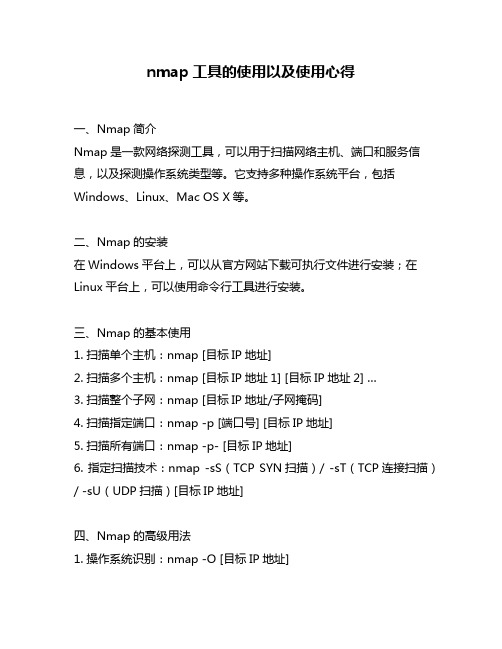
nmap工具的使用以及使用心得一、Nmap简介Nmap是一款网络探测工具,可以用于扫描网络主机、端口和服务信息,以及探测操作系统类型等。
它支持多种操作系统平台,包括Windows、Linux、Mac OS X等。
二、Nmap的安装在Windows平台上,可以从官方网站下载可执行文件进行安装;在Linux平台上,可以使用命令行工具进行安装。
三、Nmap的基本使用1. 扫描单个主机:nmap [目标IP地址]2. 扫描多个主机:nmap [目标IP地址1] [目标IP地址2] …3. 扫描整个子网:nmap [目标IP地址/子网掩码]4. 扫描指定端口:nmap -p [端口号] [目标IP地址]5. 扫描所有端口:nmap -p- [目标IP地址]6. 指定扫描技术:nmap -sS(TCP SYN扫描)/ -sT(TCP连接扫描)/ -sU(UDP扫描)[目标IP地址]四、Nmap的高级用法1. 操作系统识别:nmap -O [目标IP地址]2. 服务和版本识别:nmap -sV [目标IP地址]3. 脚本扫描:nmap --script=[脚本名称] [目标IP地址]五、使用心得1. 熟悉命令行参数:Nmap的命令行参数非常丰富,掌握各个参数的含义和用法可以大大提高扫描效率。
2. 注意扫描速度:Nmap的扫描速度非常快,但是在扫描大型网络时需要注意不要对网络造成过大的负载。
3. 结果解读:Nmap的扫描结果包含了大量信息,需要对结果进行分析和解读,以便更好地了解目标系统的情况。
4. 安全意识:使用Nmap进行网络探测时需要注意安全问题,不要未经授权地对他人的网络进行扫描。
六、总结Nmap是一款功能强大的网络探测工具,在网络安全领域中有着广泛应用。
熟练掌握其基本用法和高级用法,并注重安全意识,可以提高网络安全防护能力。
nmap端口扫描的用法

nmap端口扫描的用法
nmap是一款用于网络探查和安全审计的工具,可以用来扫描目标主机的开放端口、服务版本信息以及操作系统类型等。
通过nmap端口扫描,可以帮助管理员快速了解网络中的主机情况,及时发现潜在的安全漏洞。
nmap端口扫描的用法如下:
1.基本扫描:用于查找目标主机上的开放端口,命令格式为:nmap [目标IP]。
2.版本探测:通过对开放端口提供的服务进行细致的指纹识别,获取服务版本信息,命令格式为:nmap -sV [目标IP]。
3.操作系统检测:尝试识别目标主机的操作系统类型,命令格式为:nmap -O [目标IP]。
4.端口范围扫描:可以指定扫描的端口范围,例如:nmap -p 1-100 [目标IP]。
5.扫描速度控制:通过调整扫描速度来平衡性能和准确性,命令格式为:nmap -T[0-5] [目标IP]。
拓展内容:
除了基本的端口扫描外,nmap还提供了其他高级功能,如脚本扫描、漏洞扫描等,可根据需要进行选择和配置。
同时,nmap还支持对IPv6网络和打印机等设备进行扫描,以满足不同环境下的需求。
在实际应用中,nmap端口扫描可以被黑客用来进行渗透测试,因此在企业网络中使用nmap时需要谨慎,并遵守相关法律法规,以防止违法行为。
Nmap使用指南
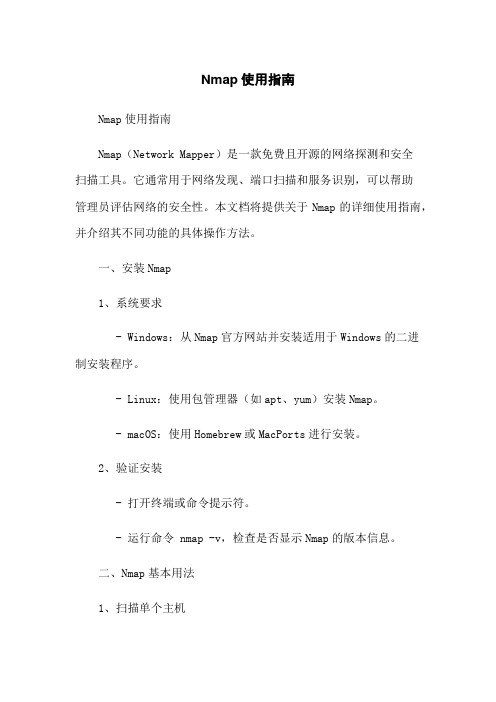
Nmap使用指南Nmap使用指南Nmap(Network Mapper)是一款免费且开源的网络探测和安全扫描工具。
它通常用于网络发现、端口扫描和服务识别,可以帮助管理员评估网络的安全性。
本文档将提供关于Nmap的详细使用指南,并介绍其不同功能的具体操作方法。
一、安装Nmap1、系统要求- Windows:从Nmap官方网站并安装适用于Windows的二进制安装程序。
- Linux:使用包管理器(如apt、yum)安装Nmap。
- macOS:使用Homebrew或MacPorts进行安装。
2、验证安装- 打开终端或命令提示符。
- 运行命令 nmap -v,检查是否显示Nmap的版本信息。
二、Nmap基本用法1、扫描单个主机- 运行命令 nmap <目标IP地质>,替换<目标IP地质>为要扫描的主机的实际IP地质。
2、扫描多个主机- 运行命令 nmap <目标1> <目标2> :::,替换<目标1>、<目标2>等为要扫描的主机的实际IP地质。
3、扫描整个子网- 运行命令 nmap <目标IP地质/子网掩码>,例如 nmap 192.168:0:0/24:4、扫描指定端口范围- 运行命令 nmap -p <起始端口>-<结束端口> <目标IP地质>,替换<起始端口>和<结束端口>为要扫描的端口范围。
5、扫描常见端口- 运行命令 nmap -F <目标IP地质>,这将扫描一组常用的端口。
6、获取详细报告- 运行命令 nmap -v -A <目标IP地质>,使用选项-A可以获取主机操作系统和版本的信息。
三、Nmap高级用法1、OS侦测- 运行命令 nmap -O <目标IP地质>,使用选项-O可以尝试识别目标主机的操作系统。
2、指定扫描脚本- 运行命令 nmap --script <脚本名称> <目标IP地质>,替换<脚本名称>为要使用的扫描脚本的名称。
nmap高级用法

nmap高级用法Nmap是一个网络扫描和安全评估工具,它可以帮助网络管理员和安全专家发现网络中的主机和服务,并对其进行评估。
除了常规的端口扫描和服务探测之外,Nmap还提供了一系列高级功能和用法,使其成为一个功能强大的扫描工具。
一、OS检测和版本探测Nmap可以通过发送特定的探测请求,识别目标主机运行的操作系统类型和版本。
这对于了解目标主机的特征和可能存在的漏洞非常有帮助。
可以使用命令行参数“-O”进行OS检测。
例如,使用以下命令进行OS检测:nmap -O targetIP二、端口扫描技术Nmap支持多种端口扫描技术,包括TCP SYN扫描、TCP Connect扫描、UDP扫描、TCP ACK扫描等。
这些技术可以用于识别目标主机上开放的端口和运行的服务。
每种扫描技术都有自己的特点和适用场景,需要根据具体的需求选择合适的扫描技术。
三、脚本扫描Nmap提供了强大的脚本扫描引擎,可以执行一系列脚本来探测目标主机上的漏洞和配置问题。
这些脚本可以用于检测常见的漏洞、用户名枚举、服务指纹识别等。
可以使用命令行参数“--script”指定要执行的脚本。
例如,使用以下命令进行脚本扫描:nmap --script vuln targetIP四、探测服务和应用层协议除了基本的端口扫描之外,Nmap还支持探测目标主机上运行的具体服务和应用层协议。
可以使用命令行参数“-sV”进行服务版本探测。
例如,使用以下命令进行服务版本探测:nmap -sV targetIP五、多主机扫描Nmap支持同时扫描多个主机,这对于网络管理员和安全专家来说非常有用。
可以使用命令行参数“-iL”指定一个包含目标主机列表的文件。
例如,创建一个名为"targets.t某t"的文本文件,其中包含要扫描的目标主机,然后使用以下命令进行扫描:nmap -iL targets.t某t六、快速扫描模式如果扫描的目标主机数量较大,可以使用快速扫描模式来减少扫描时间。
利用nmap命令在Linux中进行网络扫描和安全评估
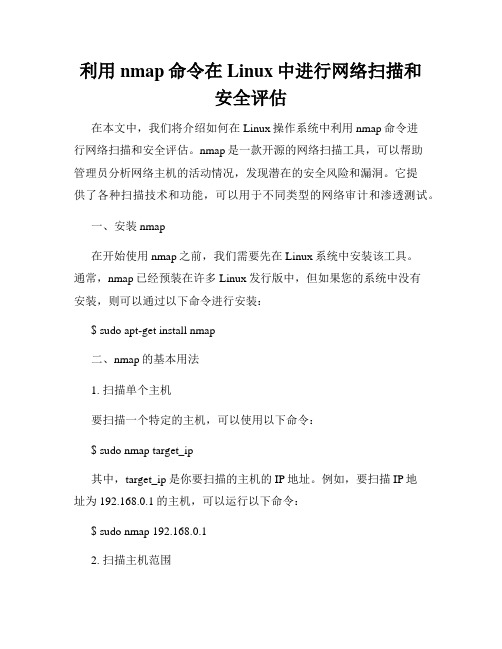
利用nmap命令在Linux中进行网络扫描和安全评估在本文中,我们将介绍如何在Linux操作系统中利用nmap命令进行网络扫描和安全评估。
nmap是一款开源的网络扫描工具,可以帮助管理员分析网络主机的活动情况,发现潜在的安全风险和漏洞。
它提供了各种扫描技术和功能,可以用于不同类型的网络审计和渗透测试。
一、安装nmap在开始使用nmap之前,我们需要先在Linux系统中安装该工具。
通常,nmap已经预装在许多Linux发行版中,但如果您的系统中没有安装,则可以通过以下命令进行安装:$ sudo apt-get install nmap二、nmap的基本用法1. 扫描单个主机要扫描一个特定的主机,可以使用以下命令:$ sudo nmap target_ip其中,target_ip是你要扫描的主机的IP地址。
例如,要扫描IP地址为192.168.0.1的主机,可以运行以下命令:$ sudo nmap 192.168.0.12. 扫描主机范围如果你想扫描一个主机范围,可以使用以下命令:$ sudo nmap target_ip_range其中,target_ip_range是你要扫描的主机范围。
例如,要扫描IP地址从192.168.0.1到192.168.0.10的主机范围,可以运行以下命令:$ sudo nmap 192.168.0.1-103. 扫描整个子网如果你想扫描整个子网,可以使用以下命令:$ sudo nmap target_subnet其中,target_subnet是你要扫描的子网。
例如,要扫描192.168.0.0/24子网中的所有主机,可以运行以下命令:$ sudo nmap 192.168.0.0/244. 扫描指定端口如果你只想扫描特定的端口,可以使用以下命令:$ sudo nmap -p port target_ip其中,port是你要扫描的端口号,target_ip是你要扫描的主机IP地址。
nmap命令详细使用方法

nmap命令详细使用方法Nmap命令详细使用方法Nmap是一个网络探测和安全审核工具,它可以扫描大量的主机和端口,并提供了许多功能强大的选项。
在本文中,我们将介绍如何使用Nmap命令进行网络扫描和安全审核。
一、安装Nmap在Linux系统上,可以通过包管理器来安装Nmap。
例如,在Debian或Ubuntu上,可以使用以下命令:sudo apt-get install nmap如果你使用的是其他Linux发行版,请参考相应的文档来了解如何安装Nmap。
二、基本用法1. 扫描单个主机要扫描单个主机,请在终端中输入以下命令:nmap [IP地址]例如,要扫描IP地址为192.168.0.1的主机,请输入以下命令:nmap 192.168.0.12. 扫描整个子网要扫描整个子网,请在终端中输入以下命令:nmap [子网地址/掩码]例如,要扫描192.168.0.x子网,请输入以下命令:nmap 192.168.0.0/243. 扫描常用端口要扫描常用端口,请在终端中输入以下命令:nmap -F [IP地址]例如,要快速扫描IP地址为192.168.0.1的主机的常用端口,请输入以下命令:nmap -F 192.168.0.14. 扫描所有端口要扫描所有端口,请在终端中输入以下命令:nmap -p- [IP地址]例如,要扫描IP地址为192.168.0.1的主机的所有端口,请输入以下命令:nmap -p- 192.168.0.1三、高级用法1. 操作系统检测要检测主机的操作系统,请在终端中输入以下命令:nmap -O [IP地址]例如,要检测IP地址为192.168.0.1的主机的操作系统,请输入以下命令:nmap -O 192.168.0.12. 端口扫描技术Nmap支持多种不同的端口扫描技术,包括TCP SYN扫描、TCP connect()扫描、UDP扫描和SCTP INIT扫描。
默认情况下,Nmap 使用TCP SYN扫描。
- 1、下载文档前请自行甄别文档内容的完整性,平台不提供额外的编辑、内容补充、找答案等附加服务。
- 2、"仅部分预览"的文档,不可在线预览部分如存在完整性等问题,可反馈申请退款(可完整预览的文档不适用该条件!)。
- 3、如文档侵犯您的权益,请联系客服反馈,我们会尽快为您处理(人工客服工作时间:9:00-18:30)。
Nmap高级用法与典型场景Nmap高级用法与典型场景目录:Nmap高级选项查看本地路由与接口指定网口与IP地址定制探测包扫描防火墙扫描路由器扫描思科路由器扫描路由器TFTP扫描路由器操作系统扫描互联网发现互联网上web服务器统计互联网主机基本数据扫描Web站点Nmap提供了四项基本功能(主机发现、端口扫描、服务与版本侦测、OS侦测)及丰富的脚本库。
Nmap既能应用于简单的网络信息扫描,也能用在高级、复杂、特定的环境中:例如扫描互联网上大量的主机;绕开防火墙/IDS/IPS;扫描Web站点;扫描路由器等等。
简要回顾Nmap简单的扫描方式:全面扫描:nmap-T4 -A targetip主机发现:nmap-T4 -sn targetip端口扫描:nmap-T4 targetip服务扫描:nmap-T4 -sV targetip操作系统扫描:nmap-T4 -O targetip上述的扫描方式能满足一般的信息搜集需求。
而若想利用Nmap探索出特定的场景中更详细的信息,则需仔细地设计Nmap命令行参数,以便精确地控制Nmap的扫描行为。
下面列举比较实用的高级应用场景和技巧。
1 Nmap高级选项1.1 查看本地路由与接口Nmap中提供了--iflist选项来查看本地主机的接口信息与路由信息。
当遇到无法达到目标主机或想选择从多块网卡中某一特定网卡访问目标主机时,可以查看nmap --i flist中提供的网络接口信息。
nmap --iflist1.2 指定网口与IP地址在Nmap可指定用哪个网口发送数据,-e 选项。
接口的详细信息可以参考--iflist 选项输出结果。
示例:nmap -e eth0 targetipNmap也可以显式地指定发送的源端IP地址。
使用-S 选项,nmap将用指定的sp oofip作为源端IP来发送探测包。
另外可以使用Decoy(诱骗)方式来掩盖真实的扫描地址,例如-D ip1,ip2,ip3,ip 4,ME,这样就会产生多个虚假的ip同时对目标机进行探测,其中ME代表本机的真实地址,这样对方的防火墙不容易识别出是扫描者的身份。
nmap -T4 -F -n -Pn -D192.168.1.100,192.168.1.101,192.168.1.102,ME 192. 168.1.11.3 定制探测包Nmap提供--scanflags选项,用户可以对需要发送的TCP探测包的标志位进行完全的控制。
可以使用数字或符号指定TCP标志位:URG, ACK, PSH,RST, SYN,and F IN。
例如,nmap -sX -T4 --scanflags URGACKPSHRSTSYNFINtargetip此命令设置全部的TCP标志位为1,可以用于某些特殊场景的探测。
另外使用--ip-options可以定制IP包的options字段。
使用-S指定虚假的IP地址,-D指定一组诱骗IP地址(ME代表真实地址)。
-e指定发送探测包的网络接口,-g(--source-port)指定源端口,-f指定使用IP分片方式发送探测包,--spoof-mac指定使用欺骗的MAC地址。
--ttl指定生存时间。
2 扫描防火墙防火墙在今天网络安全中扮演着重要的角色,如果能对防火墙系统进行详细的探测,那么绕开防火墙或渗透防火墙就更加容易。
所以,此处讲解利用Nmap获取防火墙基本信息典型的用法。
为了获取防火墙全面的信息,需尽可能多地结合不同扫描方式来探测其状态。
在设计命令行参数时,可以综合网络环境来微调时序参数,以便加快扫描速度。
SYN扫描首先可以利用基本的SYN扫描方式探测其端口开放状态。
nmap -sS -T4扫描输出为:All 997 ports are filteredPORT STATE SERVICE80/tcp open http113/tcp closed auth507/tcp open crs我们可以看到SYN方式探测到3个端口开放,而有997个端口被过滤。
Nmap默认扫描只扫描1000个最可能开放的端口,如果想扫描全部的端口,使用命令nmap -sS -T4-p- FIN扫描然后可以利用FIN扫描方式探测防火墙状态。
FIN扫描方式用于识别端口是否关闭,收到RST回复说明该端口关闭,否则说明是open或filtered状态。
nmap -sF -T4 扫描输出为:PORT STATE SERVICE7/tcp open|filtered echo9/tcp open|filtered discard11/tcp open|filtered systat13/tcp open|filtered daytime23/tcp open|filtered telnet25/tcp open|filtered smtp37/tcp open|filtered time79/tcp open|filtered finger80/tcp open|filtered http更多端口,此处省略ACK扫描然后利用ACK扫描判断端口是否被过滤。
针对ACK探测包,未被过滤的端口(无论打开、关闭)会回复RST包。
nmap -sA -T4 Not shown: 997 unfiltered portsPORT STATE SERVICE135/tcp filtered msrpc1434/tcp filtered ms-sql-m32777/tcp filtered sometimes-rpc17从结果可以997个端口是未被过滤的(unfiltered),而3个(135/1434/32777)被过滤了。
所以,将ACK与FIN扫描的结果结合分析,我们可以找到很多开放的端口。
例如7号端口,FIN中得出的状态是:open或filtered,从ACK中得出的状态是unfilt ered,那么该端口只能是open的。
Window扫描当然也可以利用Window扫描方式,得出一些端口信息,可以与之前扫描分析的结果相互补充。
Window扫描方式只对某些TCPIP协议栈才有效。
window扫描原理与ACK类似,发送ACK包探测目标端口,对回复的RST包中的Window size进行解析。
在某些TCPIP协议栈实现中,关闭的端口在RST中会将Wi ndow size设置为0;而开放的端口将Window size设置成非0的值。
nmap -sW -p- -T4 输出结果:PORT STATE SERVICE7/tcp open echo9/tcp open discard11/tcp open systat13/tcp open daytime更多端口,此处省略在采用多种方式获取出防火墙状态后,可以进一步进行应用程序与版本侦测及OS 侦测。
此处不再赘述!3 扫描路由器Nmap内部维护了一份系统与设备的数据库(nmap-os-db),能够识别数千种不同系统与设备。
所以,可以用来扫描主流的路由器设备。
3.1 扫描思科路由器nmap -p1-25,80,512-515,2001,4001,6001,9001 10.20.0.1/16思科路由器会在上述端口中运行了常见的服务。
列举出上述端口开放的主机,可以定位到路由器设备可能的IP地址及端口状态。
3.2 扫描路由器TFTPnmap –sU –p69 –nvv target大多数的路由器都支持TFTP协议(简单文件传输协议),该协议常用于备份和恢复路由器的配置文件,运行在UDP 69端口上。
使用上述命令可以探测出路由器是否开放TFTP。
3.3 扫描路由器操作系统与通用PC扫描方式类似,使用-O选项扫描路由器的操作系统。
-F用于快速扫描最可能开放的100个端口,并根据端口扫描结果进一步做OS的指纹分析。
nmap -O -F -n 192.168.1.14 扫描互联网Nmap内部的设计非常强大灵活,既能扫描单个主机、小型的局域网,也可以扫描成千上万台主机从中发掘用户关注的信息。
扫描大量主机,需要对扫描时序等参数进行仔细的优化。
4.1 发现互联网上web服务器nmap -iR 100000 -sS -PS80 -p 80 -oG nmap.txt随机地产生10万个IP地址,对其80端口进行扫描。
将扫描结果以greppable(可用grep命令提取)格式输出到nmap.txt文件。
可以使用grep命令从输出文件提取关心的细节信息。
4.2 统计互联网主机基本数据Nmap的创始人Fyodor在2008年的Black Hat大会发表一篇演讲,讲的是如何使用Nmap来扫描互联网(Nmap: Scanning the Internet),资料地址:http://n /presentations/BHDC08/。
Fyodor进行互联网扫描的初衷是统计出网络经验数据并用之优化Nmap的性能。
例如,根据统计出每个端口开放的概率,优先扫描常见端口,以节省用户的时间。
产生随机IP地址产生100万个随机的IP地址,并将之保存到文件中,方便后续扫描时作为参数输入。
nmap -iR 1200000 -sL -n | grep "not scanned" | awk '{print $2}' | sort -n | uniq >! tp; head -25000000 tp >! tcp-allports-1M-IPs; rm tp 上述命令含义:随机生成1200000个IP地址(-iR 120000),并进行列表扫描(-sL,列举出IP地址,不进行真正的扫描),不进行dns解析操作(-n),这样将产生Nmap列表扫描的结果。
在此结果中搜出未扫描的行(grep “not scanned”),打印出每一行的第二列内容(awk ‘{print $2}’,也就是IP地址),然后对获取到的I P地址进行排序(sort -n),然后剔除重复IP地址,将结果保存到临时文件tp,再取出前1000000个IP地址保存到tcp-allports-1M-IPs文件中,删除临时文件。
总之,此处产生了1000000个随机IP地址存放在tcp-allports-1M-IPs文件中。
优化主机发现nmap -sP -PE -PP -PS21,22,23,25,80,113,31339-PA80,113,443,10042 --so urce-port 53 -T4 -iL tcp-allports-1M-IPs上述命令进行主机发现:使用产生的IP地址(-iL tcp-allports-1M-IPs),指定发送包的源端口为53(--source-port 53,该端口是DNS查询端口,一般的防火墙都允许来自此端口的数据包),时序级别为4(-T4,探测速度比较快),以TCP SYN包方式探测目标机的21,22,23,25,80,113,31339端口,以TCP ACK包方式探测对方80,113,443,10042端口,另外也发送ICMP ECHO/ICMP TIMESTAMP包探测对方主机。
